Inhaltsübersicht
In letzter Zeit haben viele Nutzer berichtet, dass ihr Samsung Galaxy Z Flip 4 nach der Installation des Updates immer wieder neu startet. Benutzer, die mit diesem Problem konfrontiert sind, berichteten, dass ihre Geräte häufig ohne Grund neu gestartet wurden. Dieses Problem tritt in der Regel auf, wenn das installierte Update beschädigt ist oder wenn Ihr Gerät während des Updates unerwartet neu startet.
Behebung des Problems, dass das Samsung Galaxy Z Flip 4 nach einem Update immer wieder neu startet
Was kann man also tun, um dieses Problem zu beheben? Nun, es gibt verschiedene Schritte zur Fehlerbehebung, die Sie befolgen können, um Samsung Galaxy Z Flip 4 nicht neu starten, und wir werden sie in diesem Artikel vor diskutieren.
Laden Sie Ihr Telefon auf
Möglicherweise tritt bei Ihrem Gerät ein Problem aufgrund eines entladenen Akkus auf. Wenn der Akku Ihres Geräts schwach ist, wird dieses Problem wahrscheinlich auftreten. Um diese Situation zu vermeiden, laden Sie Ihr Telefon vollständig auf. Warten Sie, bis der Prozentsatz des Akkus 100 erreicht hat, und versuchen Sie dann, das Telefon zu benutzen. Jetzt sollte das Problem nicht mehr auftreten.
Gerät aktualisieren
Wenn dieses Problem nach der Installation eines Updates auftritt, ist das Update möglicherweise beschädigt oder nicht richtig auf Ihrem Gerät installiert. Sie sollten Updates auf Ihrem Telefon installieren und dann prüfen, ob das Problem dadurch behoben wird.
- Öffnen Sie die App Einstellungen auf Ihrem Samsung-Gerät.
- Scrollen Sie hier nach unten und tippen Sie auf Software-Update.
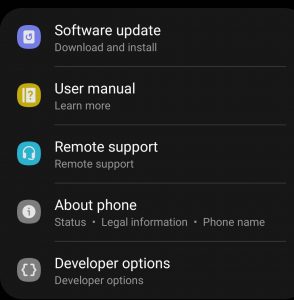
- Tippen Sie nun auf Herunterladen & Installieren.
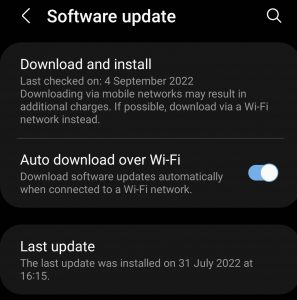
- Dadurch werden die verfügbaren Updates gesucht und auf dem Telefon installiert.
Nach problematischer App suchen
Sie können auch versuchen, Ihr Gerät auf die problematische App zu überprüfen. Um zu prüfen, ob das Problem durch Apps von Drittanbietern verursacht wird, müssen Sie Ihr Telefon zunächst im abgesicherten Modus starten. Im abgesicherten Modus führt Ihr Gerät nur vorinstallierte Apps aus, nicht die Apps von Drittanbietern, die Sie installiert haben.
Wenn dieses Problem nach dem Booten in den abgesicherten Modus nicht auftritt, dann wurde das Problem wahrscheinlich durch Drittanbieter-Apps verursacht. Um Ihr Telefon im abgesicherten Modus zu starten, folgen Sie den unten angegebenen Schritten
- Halten Sie die Einschalttaste gedrückt, bis Sie dasMenü Ausschalten auf dem Bildschirm sehen.
- Halten Sienun die Ausschalttaste gedrückt, bis Sie Abgesicherter Modus sehen .
- Tippen Sie auf Abgesicherter Modus, um Ihr Gerät im abgesicherten Modus zu starten.
- Prüfen Sie nun im abgesicherten Modus, ob Ihr Telefon zufällig neu startet oder nicht.
- Wenn das Problem im abgesicherten Modus nicht auftritt, liegt das Problem an den Anwendungen von Drittanbietern.
- Starten Sie Ihr Handy nach der Überprüfung normal neu.
Sie sollten zum nächsten Schritt übergehen, wenn das Problem nicht auf Drittanbieter-Apps zurückzuführen ist. Wenn das Problem jedoch auf Drittanbieter-Apps zurückzuführen ist, müssen Sie diese manuell deinstallieren und dann prüfen, welche App das Problem verursacht. Führen Sie zum Deinstallieren der Anwendungen die folgenden Schritte aus
- Tippen Sie im App Drawer auf die App, halten Sie sie gedrückt und tippen Sie dann auf Deinstallieren.
- Bestätigen Sie die Deinstallation der App, und die App wird von Ihrem Gerät entfernt.
Hardware-Test durchführen
Samsung-Telefone verfügen über eine App namens Samsung Members, die ausschließlich für die Samsung Community bestimmt ist. Dabei handelt es sich um ein Community-Forum für Samsung-Benutzer. Diese App verfügt über eine Funktion namens Hardware-Test, mit der Sie Ihr Gerät auf fehlerhafte Hardware überprüfen können. Sie können diesen Hardware-Test durchführen, um zu prüfen, ob das Problem auf fehlerhafte Hardware zurückzuführen ist oder nicht.
Führen Sie die folgenden Schritte aus, um den Hardwaretest durchzuführen.
- Öffnen Sie die Samsung-Mitglieder-App auf Ihrem Telefon.
- Wechseln Sie inder rechten unteren Eckezur RegisterkarteSupport .
- Tippen Sie nun auf Tests anzeigen.
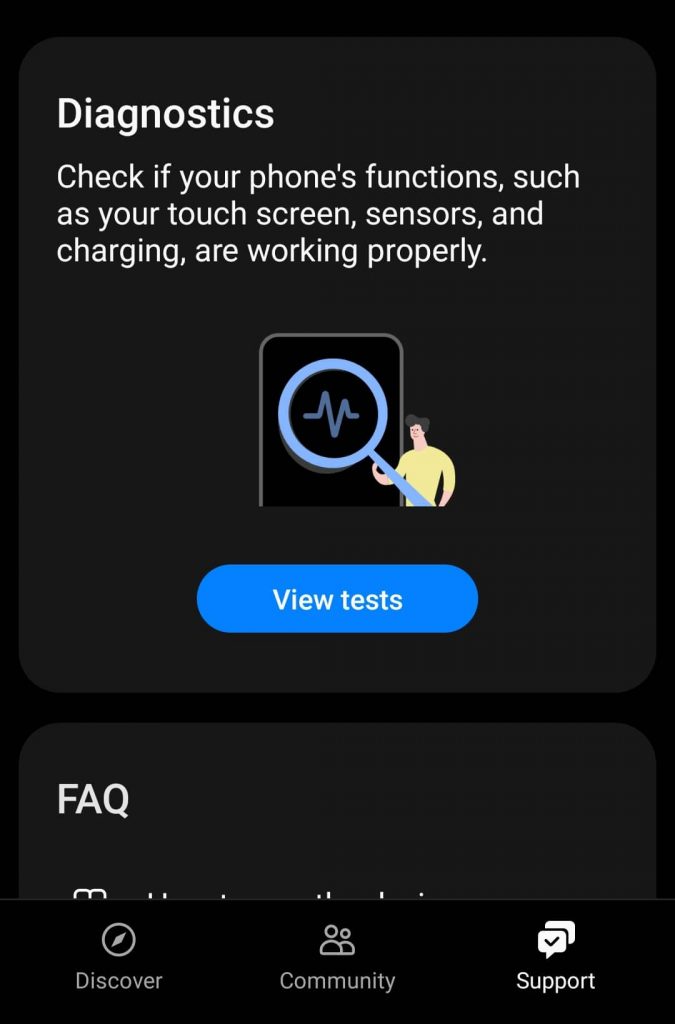
- Tippen Sie auf Alle testen, um alle für Ihr Gerät verfügbaren Tests durchzuführen.
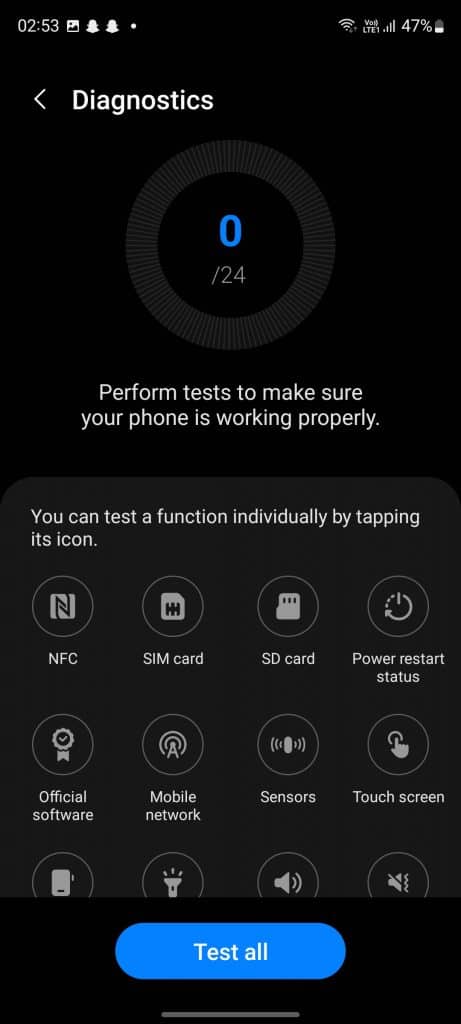
Befolgen Sie die hier gegebenen Anweisungen, um den Hardwaretest durchzuführen. Dadurch erfahren Sie, ob das Problem auf die Hardware zurückzuführen ist oder nicht.
Cache-Partition löschen
In vielen Fällen kann auch ein beschädigter System-Cache der Grund für dieses Problem sein. Sie können die Cache-Partition des Geräts löschen, wenn beschädigte Cachedaten der Grund für dieses Problem sind. Führen Sie dazu die folgenden Schritte aus
- Halten Sie die Einschalttaste gedrückt undtippen Sie auf die Option Ausschalten, um Ihr Gerät auszuschalten.
- Halten Sienun die Lautstärketaste nach oben und dieEinschalttaste gleichzeitig gedrückt, bis Sie das Android-Logo sehen. Nachdem das Android-Logo auf dem Bildschirm erscheint, lassen Sie die Tasten los.
- Navigieren Sie nun in der Liste der angezeigten Optionen zu Wipe Cache Partition. Sie können mit den Lautstärketasten durch das Menü navigieren.
- Um die Option auszuwählen, drücken Sie die Ein/Aus-Taste, sobald die Option hervorgehoben ist.
- Bestätigen Sie die Löschung der Cache-Partition Ihres Geräts.
- Starten Sie anschließend Ihr Gerät neu, und das Problem sollte nicht mehr auftreten.
Werksreset durchführen
Wenn Ihr Samsung Galaxy Z Flip 4 nach einem Update immer wieder neu startet, bleibt Ihnen keine andere Möglichkeit, als Ihr Gerät auf die Werkseinstellungen zurückzusetzen. Dabei werden alle Dateien, Apps, Einstellungen und Kontakte auf Ihrem Telefon gelöscht. Sie müssen also eine Sicherungskopie davon auf einem anderen Gerät haben, bevor Sie fortfahren.
Führen Sie zum Zurücksetzen auf die Werkseinstellungen die nachstehenden Schritte aus.
- Öffnen Sie die App "Einstellungen" auf Ihrem Telefon.
- Tippen Sie hier auf die OptionAllgemeine Verwaltung .
- Tippen Sie nun auf Zurücksetzen und dann auf Werksdaten zurücksetzen.
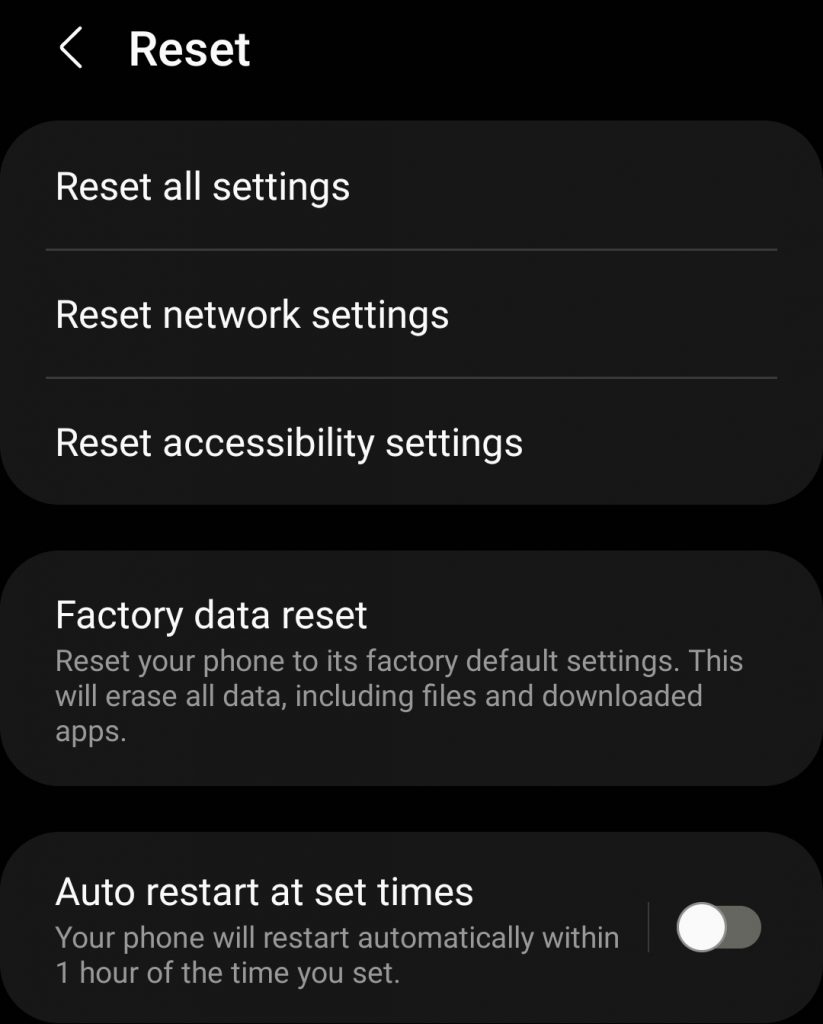
- Tippen Sie unten auf der Seiteauf Zurücksetzen , um Ihr Telefon zurückzusetzen.
Service-Center aufsuchen
Wenn das Problem weiterhin besteht, empfehlen wir Ihnen, das Samsung Service Center aufzusuchen. Wenn Ihr Gerät defekt ist oder es andere Probleme gibt, wird es dort analysiert und repariert.
Letzte Worte
Obwohl solche Probleme nicht häufig auftreten, haben einige Benutzer berichtet, dass ihr Samsung Galaxy Z Flip 4 nach einem Update immer wieder neu startet. Dies geschieht in der Regel, wenn das Update nicht korrekt installiert ist. Wenn Sie mit diesem Problem konfrontiert sind, können Sie die Schritte oben in diesem Artikel befolgen, um es zu beheben.
NÄCHSTES LESEN:
- So beheben Sie das Problem, dass das Samsung Galaxy Z Flip 4 nicht aufgeladen wird
- Samsung Galaxy Z Flip 4 stürzt immer wieder ab
- Top 10 der besten Samsung Galaxy S9 Kartenhalter Hüllen
- Wie behebt man Feuchtigkeit auf dem Samsung Note 20 Ultra
- Fix Samsung TV Lautstärke nicht funktioniert
- Wie man das Samsung Galaxy Tab S8 zurücksetzen kann